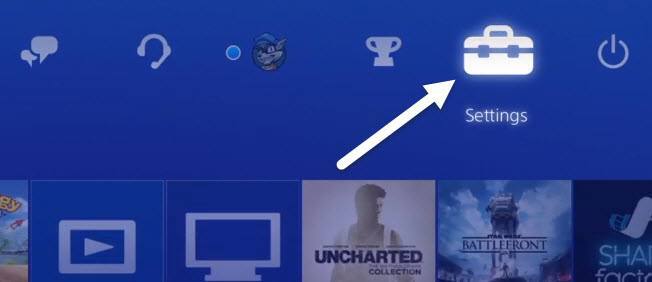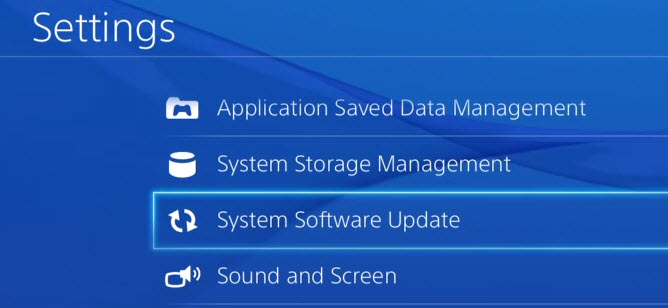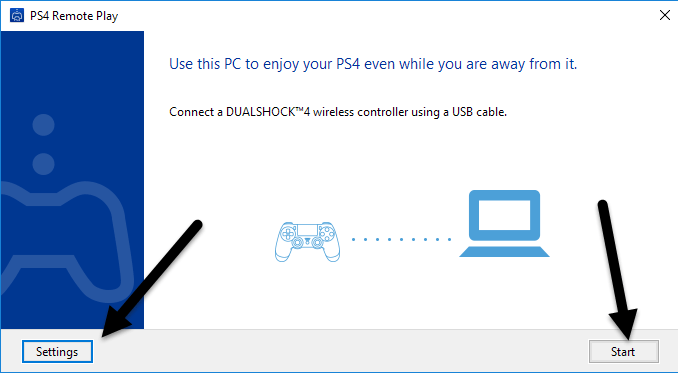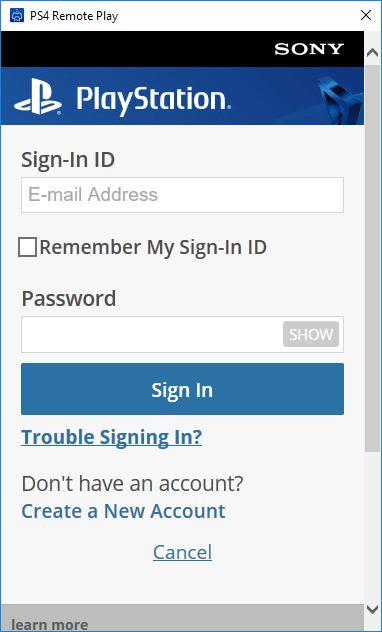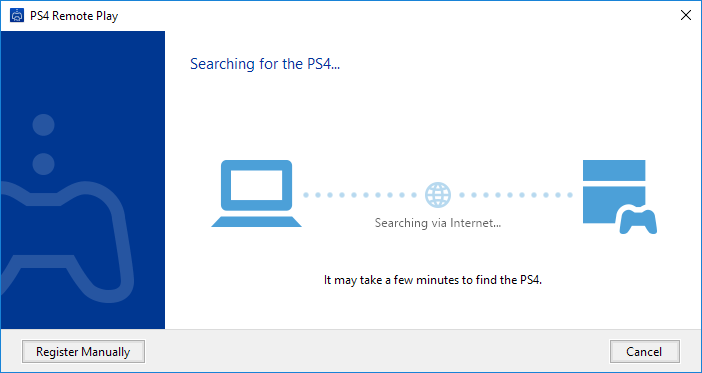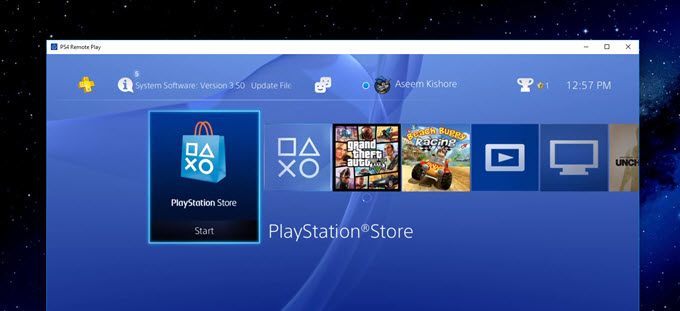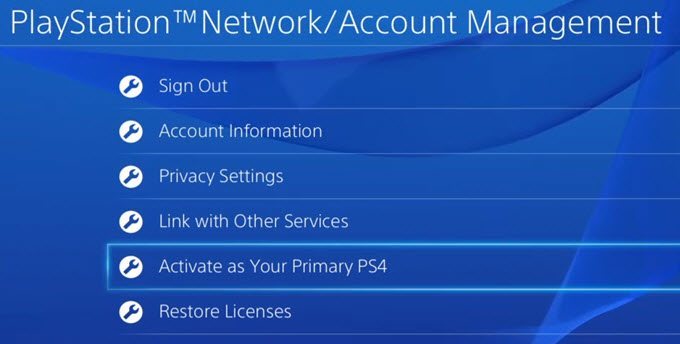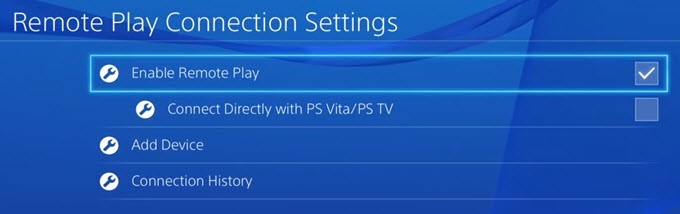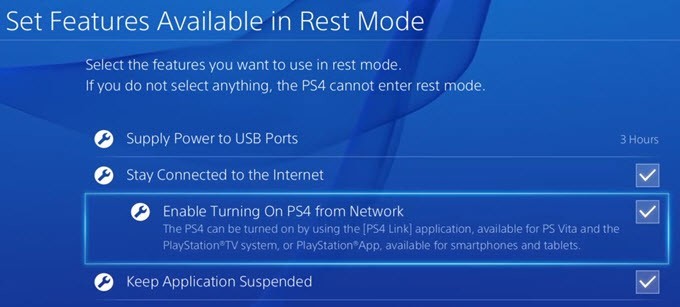Vzhledem k tomu, že jsem minulý rok koupil PlayStation 4 jako dárek pro sebe, byl jsem docela nadšený, že jsem se dozvěděl o funkci vzdálené hry, která přichází v aktualizaci softwaru 3.50. Nainstaloval jsem ho okamžitě a vyzkoušel to na svém počítači Mac a PC, abych zjistil, jak dobře to funguje. Celkově bych dala funkci vzdálené hry 4 z 5 hvězdiček, dokovací jednu hvězdu pro nižší- než-požadované rozlišení 720p, že funkce maxes na. Nastavení je velmi snadné a všechno funguje dobře, což je překvapující, kdykoli budete muset streamovat něco přes síť. Stačí vysílání filmu z mé stanice Synology NAS do mého HDTV v přízemí obvykle způsobuje nějaké řešení problémů z mé strany, takže jsem očekával, že se dostanu do několika otázek. Všechno to fungovalo bez problémů. Nejdříve se rychle podívám, jak nastavit vzdálené přehrávání na PC se systémem Windows a pak mluvit o výkonu, řešení problémů apod. Postup nastavení byl téměř identický na Mac. Měli byste také vědět, že vzdálené přehrávání nefunguje se systémem Windows 7, pouze Windows 8.1 a Windows 10. Pro Mac je to buď OS X Yosemite nebo El Capitan.
Instalace PS4 Remote Play
Je zřejmé, že prvním krokem je zapnutí vašeho PS4 a ujistěte se, že jste nainstalovali nejnovější systémový software, který by měl být v době psaní tohoto dokumentu 3,50. Chcete-li aktualizovat systémový software na vašem PS4, stiskněte na D-Pad a pak doprava, dokud se nezvýrazní Nastavení.
Nyní přejděte dolů, dokud neuvidíte Aktualizace systémového softwarua stiskněte tlačítko Xna řadiči
Pokud je k dispozici aktualizace, automaticky se stáhne a nainstaluje. Jakmile je váš systém aktuální, můžete nyní nainstalovat zařízení Software pro vzdálené přehrávání do počítače se systémem Windows nebo Mac.
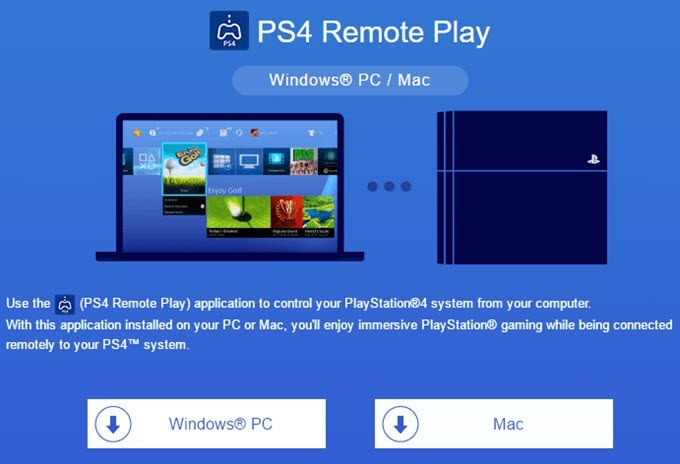
První obrazovka, která vyskakuje, vám říká, abyste připojili ovladač DualShock 4 k počítači přes USB. Po připojení řadiče můžete buď kliknout na tlačítko Startnebo Nastavení. Doporučuji klepnutím na nastavení nejprve nakonfigurovat rozlišení a frekvenci snímků.

Rozlišení je ve výchozím nastavení nastaveno na540pa rychlost snímku jeStandard. Pokud streamujete hry PS4 přes domácí síť a vše je gigabitové, pak byste měli jemně měnit rozlišení na720pa rychlost snímkůVysoká. Je zřejmé, že pokud se setkáte se zvukovými problémy nebo roztrženou grafikou, můžete toto nastavení změnit při každém spuštění vzdálené hry.
V současné době vzdálené přehrávání nepodporuje rozlišení 1080p nebo vyšší a může nebo může ne v budoucnu. Pokud PS4 nemá hardwarové vybavení pro zpracování 1080p, pravděpodobně budeme přitisknout 720p, dokud nevyjde PS4.5.
Rovněž stojí za zmínku, že vzdálené hraní bude fungovat i přes internet, ale výsledky budou záviset těžce na rychlostech připojení k internetu na obou místech. Nechtěla jsem to zkusit, takže nemohu opravdu komentovat, jak to funguje. Konečně, jakmile nakonfigurujete nastavení, klikněte na tlačítko Start a budete nejdříve požádáni o přihlášení. v síti PlayStation. Budete samozřejmě potřebovat účet PSN a měl by se jednat o stejný účet, na který je váš účet PS4 přihlášen.
začne vyhledávat váš PS4 automaticky. Během vyhledávání konzoly může trvat minutu nebo dvě. Pokud nenajdete svůj PS4, můžete také kliknout na tlačítko Zaregistrovat ručněa zkusit tuto metodu.
p>Pokud je vše v pořádku, měli byste dostat okno s Vaším PS4 napařováním do počítače Windows nebo Mac!výkonnost a kvalita herního streamingu byla nad místní sítí vynikající. Pokud používáte 1080p displej, nebudete tak zklamáni, jako jsem byl s rozlišením 720p. Mám monitor 2560 × 1440 a okno je poměrně malé na obrazovce. Pokud máte 4K monitor, bude to opravdu malé, pokud nemáte všechno zvětšené.
Tipy pro odstraňování problémů
Pokud máte problémy se všemi funkcemi, přihlaste se na váš PS4 a zkontrolujte několik nastavení. Nejprve přejděte na Nastavení, poté na síť PlayStation Network / Správa účtůa vyberte možnost Aktivovat jako primární PS4
Opravdu to musíte udělat pouze v případě, že máte více nastavení ve stejném účtu. Můžete pouze streamovat hry přes vzdálené přehrávání z primárního PS4. Jakmile je primární, přejděte na Nastavenía potom na možnost Nastavení připojení ke vzdálenému přehrávání.
Zkontrolujte, zda je zaškrtnuto políčko Povolit vzdálené přehrávání. Konečně, abyste nemuseli pokračovat v přehrávání na vašem PS4 a před dalším přehráváním jej ručně zapnout, přejděte na možnost Nastavenía potom na možnost Nastavení úspory energiea vyberte možnost >Nastavte funkce dostupné v režimu Rest.
Ujistěte se, že Zůstaňte připojeni k InternetuPovolit Zapnutí PS4 ze sítějsou zaškrtnuty. Dokonce i když je váš PS4 vypnutý nebo v klidovém režimu, zapne se při spuštění relace vzdálené hry.
To je o tom! Celkově to funguje dobře a je to hezká funkce, pokud máte systém PS4. Na rozdíl od konzoly Xbox One PS4 podporuje streaming na počítačích Mac a přes Internet, což jsou dva vynikající plusy. Máte-li jakékoli dotazy, neváhejte se k tomu vyjádřit. Užijte si!